Как заряжать айфон в лексусе
Согласитесь, вопрос достаточно актуальный (особенно начиная с конца 2020 года, когда Apple убрала зарядное устройство из комплекта поставки всех моделей iPhone).
Важное замечание! Вся статья — это исключительно личный опыт автора, его друзей, многих знакомых и незнакомых людей. Информация ни в коем случае не претендует стать официальными данными и продемонстрировать максимальную точность в суждениях. Повторюсь, личный опыт и ничего более. Но ведь и он может быть полезен, правда?:)
Итак, нас интересуют:
Конечно, если у вас есть кабель и блок питания от Apple, то для зарядки лучше использовать именно их — все сертифицировано, продумано, внутри стоят специальные контроллеры и т.д. А значит, iPhone будет получать энергию именно так, как того хочет производитель.
А если аксессуаров от Apple нет и покупать их не хочется? Разрешено ли заряжать другими? Сейчас попытаемся докопаться до истины!
Провод
Тот случай, когда экономить точно не стоит. По сути, это самая важная часть, которая участвует в процессе зарядки вашего iPhone.
Apple настолько хитро сертифицирует провода для своих устройств, что даже мастера-китайцы до сих пор не могут нормально подделать эти кабели.

Ну и конечно, использование подделок негативно сказывается на аккумуляторе устройства — так как в них нет никаких специальных контроллеров и чипов для правильной зарядки iPhone.
Вывод: Кабель нужно использовать только оригинальный или сертифицированный компанией Apple (на упаковке будет знак Made For iPhone).
Адаптер питания
А вот здесь намного больше простора для фантазии. Стандартный зарядник для iPhone на 5 ВТ стоит около полутора тысяч рублей и, надо признать, это отнюдь не маленькие деньги.
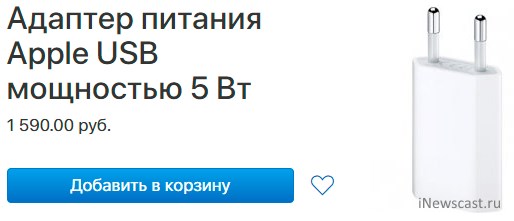
Кстати, стоит признать еще одну вещь — это большое жлобство от компании Apple:)
Есть ли возможность заменить его чем-либо другим? На мой взгляд, да:
- Если очень хочется фирменный аксессуар от Apple, то практически в ту же сумму вам обойдется адаптер от iPad. Apple официально разрешает его использование с iPhone. Да и заряжаться гаджет будет быстрее.
- Если тратить деньги нет желания, а дома есть блок питания от любого другого известного производителя, то его можно смело использовать для зарядки iPhone.

Я уже года четыре попеременно использую три адаптера: от iPad, планшета Asus (1,5 A), телефона Samsung (1 A). А год назад ко всему этому добавился еще и внешний аккумулятор Xiaomi. Появились ли проблемы с батарейкой iPhone? Нет.
Оригинальный и сертифицированный провод, а также контроллер зарядки в самом iPhone, просто не дадут телефону взять больше того, чем ему требуется.
Повторюсь, вся статья — это исключительно личные рассуждения автора. Согласны с его мнением? Или у вас есть какой-то другой опыт? Расскажите в комментариях, очень интересно!
По мере развития технологий люди всегда ищут прорыв в беспроводной связи, чтобы избавиться от традиционной кабельной вилки. Беспроводная гарнитура, например, AirPods, беспроводная мышь, даже для беспроводной зарядки.
Беспроводная зарядка - это новая тенденция с iPhone 8 и более поздних версий благодаря простой и интуитивно понятной зарядке. Легко заряжать ваш iPhone в автомобилях, кафе, аэропортах, отелях, путешествиях и т. Д. С помощью беспроводной зарядной панели.
Однако многие пользователи сообщают, что беспроводная зарядка не работает на iPhone X, 8 и других моделях.
Об этом мы и поговорим в этом посте.

Часть 1. Как использовать беспроводное зарядное устройство для правильной зарядки iPhone
Знаете ли вы, как заряжать свой iPhone на беспроводной зарядке?
Вы можете сказать, да.
Тем не менее, половина пользователей, которые сейчас читают этот пост, неправильно используют беспроводное зарядное устройство на iPhone.
Давайте пройдем процесс снова.
Что вам нужно : iPhone 8 и более поздние и Qi-сертифицированные зарядные устройства.
Шаг 1 Подключите беспроводное зарядное устройство к источнику питания
Получите адаптер питания, поставляемый с вашим аксессуаром, или адаптер питания, рекомендованный производителем. Поместите ваше беспроводное зарядное устройство на ровную поверхность.
Шаг 2 Поместите iPhone на беспроводное зарядное устройство
Положите iPhone на зарядное устройство экраном вверх. Переместите его в центр зарядного устройства или в место, рекомендованное производителем.
Тогда ваш iPhone должен зарядиться с отображением изображения молнии в строке состояния.

Перезапустить iPhone
Перезагрузка iPhone - это универсальное решение для устранения всех проблем с iPhone.
Это заслуживает легкой попытки, когда беспроводная зарядка не работает на iPhone.
Здесь мы берем iPhone 8, 8 Plus и X в качестве примера.
2. Переместите слайд слева и справа, чтобы выключить iPhone.
Подробнее о перезагрузке iPhone в разных моделях, просто проверьте этот пост: Как перезагрузить iPhone.

Жесткий сброс iPhone
Хотя перезагрузка iPhone не работает, попытайтесь выполнить полную перезагрузку iPhone.
Беспроводная зарядка не отвечает может быть вызвана системной ошибкой iOS, а не ошибкой беспроводного зарядного устройства. Затем попытайтесь принудительно перезагрузить iPhone 8, X и более поздние версии.
1. Нажмите и отпустите кнопку увеличения громкости.
2. Нажмите и отпустите кнопку уменьшения громкости.
3. Нажмите и удерживайте боковую кнопку.
4. Отпустите кнопку, пока не появится логотип Apple.

Снимите чехол для iPhone и выньте USB-кабель
Беспроводная зарядка использует магнитную индукцию для зарядки вашего iPhone. Магнитные предметы между iPhone и беспроводным зарядным устройством могут снизить производительность и повредить магнитные полосы. Таким образом, если в ваших чехлах для iPhone есть магнитные элементы или чувствительные элементы, вы должны удалить их перед беспроводной зарядкой.
Если вы не уверены, просто снимите чехол для iPhone, а затем попробуйте использовать беспроводное зарядное устройство, чтобы зарядить iPhone снова.
Более того, как только ваш iPhone будет подключен к USB-кабелю с компьютером или к USB-кабелю, ваша беспроводная зарядка не удастся. Просто удалите USB-кабель.

Убедитесь, что беспроводное зарядное устройство подключено
Для подключения беспроводного зарядного устройства к розетке или удлинителю. Да, вы слышали правильно.
Это не озвучивает решение, но это так.
Просто проверьте удлинитель и беспроводное зарядное устройство и убедитесь, что они подключены.
Если между кабелем питания и зарядным ковриком есть порт зарядки, просто почистите их.
Кроме того, вы можете получить другое зарядное устройство USB для зарядки других объектов, чтобы убедиться, что удлинитель находится в хорошем состоянии.
Тогда просто попробуйте еще раз, чтобы зарядить свой iPhone без проводов

Беспроводное зарядное устройство с поддержкой Qi
Apple рекомендует пользователям использовать зарядные устройства, сертифицированные Qi, для беспроводной зарядки iPhone. Ци является стандартом для беспроводной передачи энергии. Поддерживается Wireless Power Consortium (WPC), он позволяет заряжать все устройства по беспроводной сети так же, как стандарты USB или Bluetooth.
Без такого стандарта, как Qi, беспроводная зарядка была бы серьезной болью.
Более того, выбирая беспроводное зарядное устройство, просто выбирайте известных производителей ради безопасности вас и вашего iPhone.

Разместите iPhone рядом с беспроводным зарядным устройством или в центре
Учитывая, что ваш iPhone заряжается без проводов, вы должны соединить iPhone и беспроводное зарядное устройство. Для лучшей производительности, вы должны положить iPhone в центре беспроводного зарядного устройства.
Конечно, некоторые производители рекомендуют вам просто приблизить iPhone к беспроводному зарядному устройству, а не в центре обязательно.
Так что, просто отрегулируйте положение iPhone, пока не увидите значок зарядки на iPhone 8, 8 Plus, X, XS и XR по беспроводной связи.

iPhone Обновление
Беспроводная зарядка на iPhone была первоначально реализована обновлением программного обеспечения iOS. Если беспроводная связь на iPhone не работает, необходимо обновить iPhone для беспроводной зарядки.

Калибровка батареи iPhone
Когда вы обнаружите, что во время зарядки по беспроводной сети процент заряда батареи iPhone увеличивается или уменьшается, и вы можете подумать, что беспроводное зарядное устройство не работает.
1. Полностью разрядите аккумулятор iPhone. Сначала следует разрядить аккумулятор, но iPhone автоматически отключается.
2. Полностью зарядите iPhone. Подключите свой iPhone к USB-зарядному устройству и дайте ему полностью зарядиться. Вы должны заряжать свой iPhone в течение дополнительных часов после того, как процент заряда батареи достигнет 100%.

Проверьте состояние батареи iPhone
Если состояние аккумулятора вашего iPhone не очень хорошее, это похоже на глупое поручение, используете ли вы беспроводное зарядное устройство или зарядное устройство USB.
Проведите минуты, проверяя состояние вашего iPhone сейчас.
Если iPhone находится в хорошем состоянии, попробуйте беспроводное зарядное устройство, чтобы зарядить iPhone снова.

Сообщается, что последняя версия iOS 15 быстро разряжает аккумулятор и вызывает другие проблемы, связанные с нестабильной беспроводной зарядкой, не работает беспроводное зарядное устройство и т. Д.
В настоящее время Apple не претендует на это.
Для решения проблемы, вызванной системой iOS, вы можете понизить версию iOS до стабильной версии.
Нет официального руководства от Apple, чтобы понизить iOS.
Здесь мы рекомендуем программное обеспечение понижения iOS, Aiseesoft Восстановление системы iOS для выполнения задачи.

Шаг 1 Подключите iPhone к компьютеру


Шаг 3 Выберите режим ремонта

Шаг 4 Понижение рейтинга Ios
Во всплывающем окне вы увидите всю обнаруженную информацию об устройстве (Категория, Тип и Модель) о вашем iPhone. Измените его, если они не верны.
Беспроводное зарядное устройство является тенденцией, и оно облегчает вашу жизнь во время зарядки iPhone. Однако, как только вы найдете беспроводное зарядное устройство не работает на iPhoneВы можете избавиться от проблемы, легко следуя приведенным выше решениям. Без каких-либо профессиональных навыков, и все шаги руководствуются в деталях.
Вы исправили проблему?
Любой вопрос, который вы встречаете, просто дайте мне знать, оставив свои комментарии ниже.
Что вы думаете об этом посте.
Рейтинг: 4.9 / 5 (на основе голосов 88) Подпишитесь на нас в
iPhone / iPad не заряжается при подключении к стене или к ПК / Mac? В этом посте вы можете научиться исправлять проблемы с зарядкой iPhone / iPad, которые не заряжаются или заряжаются очень медленно.
iPhone застревает на экране зарядки и ничего не может сделать? Просто прочитайте этот пост и получите 5 простых в использовании решений, которые помогут решить проблему и продлить срок службы вашего iPhone.
В этой статье описываются подробные действия по устранению неполадок, связанных с тем, что батарея Mac не заряжается при подключении. Таким образом, вы можете починить MacBook, который не будет заряжаться безопасно и легко здесь.
Проблемы с зарядкой

Восстановление системы iOS
Исправьте нормальную работу системы iOS в различных ситуациях, таких как застревание в режиме DFU, режиме восстановления, режиме наушников, логотипе Apple и т. Д. Без потери данных.
27 февраля 2020
Быстрая зарядка дает возможность наполнить аккумулятор iPhone энергией от нуля до 50% всего за полчаса. Тем не менее, для этого данный процесс должен поддерживать как смартфон Apple, так и аксессуары, которые для этого используется. В этой статье мы разложим по полочкам все нюансы.
5 вариантов зарядки, использующихся в iPhone и iPad

1. Обычная проводная зарядка. Для этого типа зарядки используется компактный блок питания на 5 Вт, которым Apple продолжительное время комплектует свои смартфоны. Он, в том числе, лежит в коробке iPhone 11. Его удобно брать с собой, но смартфон он заряжает не так уж быстро.
2. Обычная беспроводная зарядка. В этом случае речь идет про площадку для беспроводной зарядки стандарта Qi, которая выдает мощность на уровне 5 Вт. При этом для ее работы может использоваться блок питания большей мощности, часть которой будет теряться в процессе передачи.

3. Ускоренная проводная зарядка. В этом случае для наполнения аккумулятора iPhone может использоваться блок питания от iPad на 10–12 Вт или аналогичное решение от сторонних производителей. Около 10 Вт мощности также способен выдать порт USB 3.0 компьютера Mac.
4. Ускоренная беспроводная зарядка. Если скорость беспроводной зарядки достигает 7,5 Вт, ее уже можно считать ускоренной. Более высокую мощность по стандарту Qi смартфоны Apple не поддерживают из-за требований к безопасности использования пользовательских устройств.

Блок питания Apple на 18 Вт, который входит в комплект поставки iPhone 11 Pro, iPhone 11 Pro Max и линейки iPad Pro 2018 года и новее
5. Быстрая проводная зарядка. Быстрая зарядка в смартфонах Apple работает при мощности 18 Вт — именно такой блок питания лежит в комплекте iPhone 11 Pro и iPhone 11 Pro Max. Тем не менее, чтобы достичь подобного показателя, можно использовать и другие устройства с поддержкой стандарта Power Delivery.

Что бы организовать подключение смартфона на Lexus RX 2018 требуется специализированный установочный комплект.
Подключение мобильного на Lexus RX 2013-2018 осуществляется через специализированный установочный комплект, который включает в себя все необходимое для подключения. В установочный комплект входит кабель MDA-AVC38 для активации штатного AV видеовхода, модуль разблокировки DVD (видео в движении) MDA-NDS6223EP , конвертер MDA-IF16 для подключения мобильных устройств и набор переходников. Данный комплект подходит только на версии автомобилей с штатной навигационной системой.

Спецкабель MDA-AVC38 активирует штатный AV видео вход, что позволяет подключить любой внешний дополнительный видео источник. Будь то адаптер для телефона или например внешний ТВ-тюнер.
Модуль MDA-NDS6223EP разблокирует работу штатного DVD и видео входа в движении, что позволяет просматривать видео не только когда автомобиль находится на стояночном тормозе, но и в движении. Адаптер позволяет просматривать видео с штатного DVD-плеера, а также подключенных к штатному AV-входу, видеоустройств (TV-тюнеров, USB-видео плееров или медиашлюзов) на штатном дисплее во время движении автомобиля. Разблокировка активируется нажатием штатной клавиши на рулевом джойстике. Обходчик блокировки DVD и спецкабель видео входа подключаются к штатной проводке на оригинальные разъемы.
Инструкция по разбору панели Lexus RX 2018
В первую очередь необходимо снять боковые вставки на центральной консоле, с левой и правой сторон. Данные декоративные панели закреплены на клипсах. Во избежании повреждения деталей интерьера — при разборе салона рекомендуем пользоваться специализированным инструментом для разбора салона и снятия обшивок .
Затем следует снять пластиковую вставку огибающую контур мультимедийной системы. Начинать отщелкивать клипсы будет удобнее с нижней части данной панели.
Далее необходимо снять вставку с кнопкой START\STOP и открутить рукоятку селектора КПП. При снятии вставки с кнопкой потребуется отключить фишку с коннектором самой кнопки. Перед тем как откручивать рукоятку селектора нудно сдвинуть вниз чехол, после чего можно будет открутить саму ручку.
Следующим шагом необходимо открутить два болта удерживающие блок мультимедийной системы с левой и правой сторон. Болты откручиваются под углом как показана на фото ниже.
После того как болты откручены, можно снять медиасистему потянув ее на себя (она дополнительно крепится клипсами).
Рекомендуем застелить область селектора любой мягкой матерчатой тканью, в противном случае можно поцарапать панель мультимедиа.
Подключение оборудования на Lexus RX 2018
Подключение всех компонентов установочного комплекта на автомобиль Lexus RX 2018 ,осуществляется фишка в фишку, на оригинальные разъемы от производителя.


Разблокировка DVD (видео в движении) Lexus RX 2018
Подключение обходчика осуществляется через три разъема: 1 — разъем GPS-антенны, 2 — 12’и пиновый разъем и 3 — широкий 59’и пиновый разъем навигационной системы.

Для подключения через разъем навигационной системы используется разборный трехсоставной коннектор. Модуль разблокировки подключается к нему, через третью секцию с 24’х пиновой фишкой.

Обходчик снабжен модулем переключения межу штатным режимом работы и режимом разблокировки. Устройства выполнены из высококачественных материалов. Управлении разблокировкой осуществляется штатной клавишей на рулевом колесе.
Модуль MDA-NDS6223EP имеет различные режимы работы и позволяет программировать управление разблокировкой. По умолчанию разблокировка видео в движении включается кратковременным последовательным нажатием клавиш регулировки громкости — Up затем Down (громче\тише). Функции программирования обходчика также позволяют включить обходчик в постоянный режим разблокировки DVD , изменить период времени отключения блокировки навигации и многое другое.

Для автомобилей 2016-2018 годов выпуска необходима отдельная конфигурация, у них отличается разъемы GSP антенн. Для подключения оборудования дополнительно нужен передник MDA-NDSG2. Для Lexus RX 2013-2016 годов выпуска он не нужен. В общем случае подключение можно осуществить и без переходника (детали можно уточнить у службы поддержки).
Активация видео входа Lexus RX 2018

Подключение мобильного Lexus RX 2018
Конвертер цифрового сигнала MDA-IF16 подключается к спецкабелю MDA-AVC38 . Питание для работы конвертера подается через USB , в комплекте с конвертом специальный автомобильный адаптер питания из 12v штатной электросети в 5v USB . Питание адаптер подается через обходчик MDA-NDS6223EP . Конвертер позволяет осуществить подключение iPhone на Lexus RX 2018 или любой иной мобильный имеющий цифровой видео выход. Мобильный телефон имеет цифровой выход, а конвертер преобразовывает сигнал в аналоговый, для подключения к автомобилю.
Для подключения мобильного телефона необходим дополнительно адаптер и удлинитель с разъемом под Вашу модель мобильного телефона. Адаптер для самого мобильного телефона в комплект не входит. У каждого телефона используются свои адаптеры.
Читайте также:

